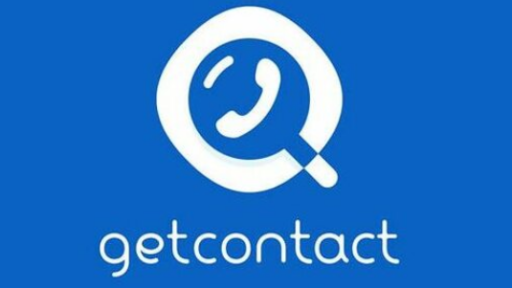Geograf – Satu hal terpenting yang tak pernah lepas dari kehidupan sehari-hari adalah Internet. Dengan adanya internet, akan memudahkan kita untuk melakukan berbagai hal. Seperti yang kita ketahui, jaringan internet yang ramai digunakan oleh kalangan pengguna saat ini yaitu Wi-Fi. Biasanya wifi digunakan diperkantoran atau didalam rumah. Banyak sekali beragam wifi yang bisa digunakan.
Selain itu, password wifi hanya bisa diketahui oleh pemiliknya saja, maka dari itu orang lain tidak mudah untuk membobolnya. Namun, tahu kah kalian jika banyak beberapa aplikasi pembantu yang akan memudahkan kalian mengetahui password wi-fi dengan mudah. Mungkin hal ini belum banyak diketahui oleh kalangan pengguna. Pasalnya, Cara Mengetahui Password WiFi sangat mudah.
Cara Mengetahui Password WiFi juga menjadi hal terpenting yang banyak dicari tahu oleh kalangan pengguna saat ini. Dengan begitu, kalian bisa menikmati layanan internet secara gratis tanpa harus membayar terlebih dahulu. Lantas bagaimana Cara Mengetahui Password WiFi tersebut? Untuk mengetahui nya lebih detail, kalian bisa menyimak penjelasan selengkapnya dibawah ini.
Cara Mengetahui Password WiFi Di HP Melalui Aplikasi dan Tanpa Aplikasi
Dengan mengetahui password wi-fi kalian bisa melakukan beragam aktivitas dengan mudah, apa lagi jika berhubungan dengan pekerjaan. Maka dari itu, penting untuk kalian perhatikan beberapa cara mengetahui password wi-fi yang belum banyak diketahui oleh pengguna yang lain.
Pasalnya, kalian bisa menggunakan beberapa aplikasi atau tanpa menggunakan aplikasi sekalipun. Kalian bisa menerapkan beberapa cara termudah yang bisa dilakukan untuk mengetahui password wi-fi dengan cepat. Pasalnya, cara ini sangat efektif jika kalian lupa dengan password tersebut, atau membantu teman yang sungkan bertanya ke pemilik jaringan tersebut. Maka dari itu, kalian bisa menyimak penjelasan selengkapnya dibawah ini.
#1. Menggunakan QR Code
Cara pertama yang bisa kalian lakukan untuk melihat password wi-fi yaitu menggunakan Code QR, tentu saja perkembangan era digital saat ini bisa kalian manfaatkan dengan baik. Cara nya sangat mudah, dengan Menggunakan QR Code ini kalian bisa membagikan kata sandi wi-fi ke pengguna yang lainnya.
Maka harus memidai kode QR wifi tersebut dari ponsel yang sebelumnya terhubung lebih dulu. Untuk mengetahui lebih jelasnya, kalian bisa menyimak penjelasannya dibawah ini.
- Pertama, silahkan cek terlebih dahulu apakah ponsel kalian telah terhubung ke jaringan wi-fi
- Setelah itu, masuk ke pengaturan diponsel
- Dan dimenu, carilah menu Connections >> WiFi
- Selanjutnya, cara lain yang bisa dilakukan dnegan cara geser tab notifikasi yang nantinya di atas layar akan muncul menu bar
- Klik simbol Wi-Fi kemudian tahan beberapa detik di simbol tersebut, maka kalian masuk ke halaman pengaturan wi-fi
- Dan di menu pengaturan Wi-Fi, kalian bisa melihat banyak nama wi-fi yang disediakan di ponsel
- Setelah berhasil dipilih, maka ada po up baru seperti gambar QR Code, dan silahkan screenshot di gambar kode tersebut
- Kalian bisa menggunakan hp teman dan masuk ke aplikasi Pemindaian / QR Scanner
- Jika belum ada, masuk ke google playstore dan download QR Scanner
- Jika berhasil terbuka, klik opsi pertama yaitu Scan Image lalu arahkan kamera ponsel ke gambar QR yang tadi
- Silahkan tunggu sampai proses analisis selesai
- Kalian bisa melakukan pemindaian, caranya dengan memasukkan gambar ke aplikasi
- Langkah selanjutnya, akan ada kombinasi password dan sebuah permintaan apakah kalian ingin menghubungkan atau tidak
- Kalian bisa menentukannya secara bebas
- Selesai
Para pengguna juga bisa memidai kodeQR tersebut tanpa aplikasi dengan menggunakan 4qrcode.com/scan-qr-code.php.
#2. Melalui Web Admin Router
Untuk bisa mengetahui Cara Mengetahui Password WiFi selanjutnya, kalian bisa menggunakan web admin router. Kalian bisa mencobanya dengan mudah, dengan cara mengakses web admin router terlebih dahulu untuk melihat password wifi yang di inginkan.
Namun, sayang sekali jika kalian harus bisa mengetahui username dan password dari web admin router tersebut. Jika sang pemilik wi-fi tidak merubah password sebelumnya, kalian bisa mencobanya dengan kata sandi yang asli. Namun, kalian tidak boleh merubah apa pun dari web admin router tersebut.
Hal ini dikarenakan, kalian tidak memiliki izin serta bisa mengganggu kenyamanan pemilik wi-fi. Untuk lebih jelasnya, silahkan simak dibawah ini.
IP Address: 192.168.0.1 ; 192.168.1.1 ; 192.168.2.1 ; 192.168.100.1 ; 192.168.1.254 ; 10.0.0.1 ; 10.0.0.2 ; 10.0.1.1 ; 10.10.1.1
- Langkah pertama, cek terlebih dahulu jika ponsel kalian telah terhubung ke internet target
- Setelah itu, masuk ke pengaturan >> klik opsi Wi-Fi agar bisa melihat IP Address
- Kalian bisa menyimpan kombinasi password wifi tersebut
- Dan buka web browser diponsel, dan masukkan kombinasi password tadi
- Jika masih gagal, kalian bisa menggunakan beberapa kumpulan IP Address router diatas
- Setelah berhasil masuk ke web router admin, kalian akan diminta untuk memasukkan kata sandi dan username
- Jika tidak ada perbuahan apa pun, silahkan gunakan password dan username yang akan kami share di bawah ini
- Lalu masuk ke bagian Network >> WLAN >> klik opsi Security
- Di bagian WPA Passphrase, jika ada simbol bintang klik dibagian AES dan WPA Encryption Algoritm, maka password akan terlihat
- Kemudian, klik Submit dan kalian tidak boleh merubah apa pun
Berikut ini username dan password login default ke web admin router, cek selengkapnya dibawah ini.
| Username | Password |
| Modem Huawei | |
| telecomadmin: | admintelecom |
| telecomadmin: | zep2kjzol |
| user | admin |
| Admin | Admin |
| Admin | admin |
| admin | admin |
| root | admin |
| Support | theworldinyourhand |
| admin | Yu9j#4a!rth#y |
| admin | Mn@lh4ink9#m |
| admin | Pq@54r!e8ow&q#u |
| admin | Qc!80ebor3#to#b |
| admin | Dj9@t!n03g4r6#f |
| Username | Password |
| Modem ZTE | |
| root | support |
| admin | Telkomdso123 |
| admin | zep2kjzol |
| user | user |
| user | admin |
| support | support |
| Username | Password |
| Modem Fiberhome | |
| admin | admin |
| admin | %0|F?H@f!berhO3e |
| root | admin |
| user | user1234 |
| support | theworldinyourhand |
| support | support |
#3. Menggunakan Aplikasi WiFi Master
Cara ketiga yang bisa kalian coba untuk mengetahui password wi-fi yaitu menggunakan aplikasi wi-fi master yang sangat familiar dikalangan umum. Kalian bisa melihat kata sandi dengan mudah, pastikan untuk download terlebih dahulu melalui google playstore atau app store. Kemudian, ikuti langkah-langkahnya dibawah ini.
- Langkah pertama, buka aplikasi wi-fi master diponsel
- Setelah itu, berikan izin pop-up dan permission
- Selanjutnya, cek apakah ponsel kalian berhasil terhubung ke wifi dan lupa passwordnya
- Lalu klik sambungkan, dan aplikasi ini akan menganalisis password yang digunakan
- Selesai
#4. Menggunakan Aplikasi WiFi Test
Aplikasi yang bisa digunakan untuk mengetahui kata sandi wi-fi yaitu wifi test, kalian bisa mengunduhnya terlebih dahulu melalui Google playstore. Cara menggunakannya sangat mudah, dan silahkan ikuti penjelasan selengkapnya sebagai berikut.
- Pertama, buka aplikasi wifi test dan jalankan proses pemindaian ketersediaan jaringan wifi sekitar kalian
- Tentukan nama wi-fi target yang akan kalian ketahui password nya
- Jika berhasil, klik opsi Wi-Fi yang Support >> klik OK
- Silahkan tunggu hasilnya beberapa saat sampai muncul The setup can take up two minutes to complete
- Kemudian, akan muncul Koneksi Sukses
- Dan silahkan cek menu Pengaturan di ponsel
- Masuk ke bagian Wi-fi apakah jaringan berhasil terhubung atau tidak
- Selesai
#5. Menggunakan Aplikasi WiFi Map
Cara mengetahui password wifi selanjutnya adalah menggunakan aplikasi wifi map yang bisa kalian dapatkan secara gratis melalui google playstore. Kemudian, ikuti penjelasan selengkapnya dibawah ini.
- Pertama, buka aplikasi wifi map diponsel
- Jika aplikasi ini meminta perizinan maka izinkan semuanya
- Klik bagian Enable Location >> klik OK
- Jika muncul pemberitahuan upgrade akun, kalian bisa skip
- Pastikan untuk mengaktifkan fitur GPS di ponsel
- Dan dihalaman aplikasi akan berganti tampilan seperti google map silahkan lakukan pemindaian wi-fi yang akan dijangkau
- Tentukan salah satu jaringan wi-fi yang akan diketahui kata sandinya
- Jika sudah, klik Unlock Password
- Langkah selanjutnya, akan ada tulisan-tulisan. Dan password wi-fi di bagian Key Content serta nama jaringan di SSID Name
- Selesai
Penutup
Sekian saja penjelasan mengenai Cara Mengetahui Password WiFi yang bisa kalian coba, silahkan ikuti beberapa cara termudah yang bisa dilakukan baik menggunakan aplikasi atau tanpa aplikasi. Semoga artikel ini bermanfaat untuk semuanya, sekian dan terimakasih.